Acer Aspire 4743 – страница 9
Инструкция к Ноутбуку Acer Aspire 4743

3
Hneď na úvod
Radi by sme vám poďakovali za rozvoj prenosných počítačov Acer – vašej voľby pre
svoje mobilné počítačové potreby.
Vaše príručky
Aby sme vám pomohli s používaním prenosného počítača Acer, vytvorili sme pre
vás sadu príručiek:
V prvom rade plagát nastavenia, ktorý vám pomôže začat’ s nastavením počítača.
Dokument Všeobecná používateľská príručka pre sériu Aspire obsahuje
užitočné informácie týkajúce sa všetkých modelov v produktovom rade Aspire.
Obsahuje základné témy, napríklad o používaní klávesnice a zvuku atď. Majte teda
na pamäti, že Všeobecná používateľská príručka občas obsahuje informácie o
funkciách alebo vlastnostiach, ktorými sú vybavené iba určité modely produktovej
série, ale model, ktorý si zakúpili, nimi nemusí byt’ vybavený. Opis takýchto funkcií
je v texte označený poznámkou v zmysle „len pre určité modely“.
Obsahom dokumentu Stručná príručka sú základné funkcie a vlastnosti vášho
nového počítača. Informácie o tom, ako vám počítač pomôže byt’ produktívnejší,
nájdete v dokumente Všeobecná používateľská príručka pre sériu Aspire. Táto
príručka obsahuje podrobné informácie o systémových programoch, oprave dát,
možnostiach rozšírenia a riešenie problémov. Okrem toho obsahuje informácie o
záruke a všeobecné vyhlásenia k predpisom a bezpečnosti. Je dostupná vo formáte
PDF a je umiestnená vo vašom prenosnom počítači. Ak si chcete pozriet’ jej obsah,
postupujte podľa nasledovných krokov:
1 Kliknite na Štart > Všetky programy > AcerSystem.
2 Kliknite na
Všeobecná používateľská príručka pre sériu Aspire.
Poznámka: Na prezeranie súboru je potrebný program Adobe Reader. Ak na
vašom počítači nie je program Adobe Reader nainštalovaný, kliknutím na
Všeobecná používateľská príručka pre sériu Aspire sa najprv spustí
inštalácia programu Adobe Reader. Inštaláciu dokončíte podľa pokynov, ktoré
uvidíte na obrazovke. Pokyny na používanie programu Adobe Reader nájdete v
ponuke Pomocník a Podpora.

4
Zoznámte sa so svojím prenosným
počítačom Acer
Po nastavení počítača podľa letáku o nastavení nám dovoľte, aby sme vás
zoznámili s vaším novým prenosným počítačom Acer.
Pohľad zhora
1
8
Slovenčina
2
3
4
5
6
7

5
# Ikona Položka Popis
1 Zabudovaná
Webová kamera na video komunikáciu
webkamera
(len určité modely).
2 Obrazovka Nazýva sa tiež Liquid-Crystal Display
(LCD), zobrazuje výstup z počítača
(Konfigurácia sa môže v závislosti od
modelu líšit’).
3Tlačidlo/kontrolka
Zapína a vypína počítač. Signalizuje stav
napájania
napájania počítača.
SlovenčinaSlovenčina
4 Klávesnica Slúži na zadávanie údajov do počítača.
5 Dotyková plocha Zariadenie s citlivost’ou na dotyk, ktoré
funguje ako počítačová myš.
6 Kontrolka pevného
Svieti, keď je jednotka pevného disku
disku
aktívna.
Kontrolka komunikácie Signalizuje stav zariadenia na bezdrôtové
pripojenie počítača.
Kontrolka napájania Signalizuje stav napájania počítača.
Kontrolka batérie Signalizuje stav batérie počítača.
1. Nabíjanie: Pri nabíjaní batérie svieti žltá.
2. Nabité: V režime AC svieti modrá.
7Tlačidlá na klikanie
Funkcia ľavého a pravého tlačidla je
(ľavé a pravé)
podobná ako funkcia ľavého a pravého
tlačidla myši.
8 Mikrofón Interný mikrofón na nahrávanie zvuku.
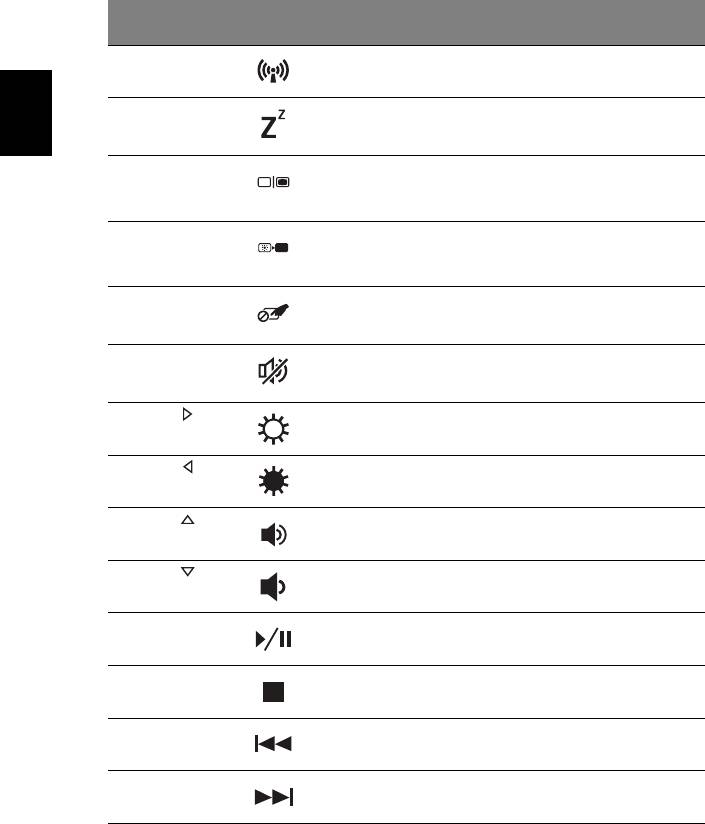
6
Klávesové skratky
Počítač využíva klávesové skratky alebo kombinácie klávesov na prístup k väčšine
nastavení počítača, ako je napríklad jas obrazovky a hlasitost’ výstupu.
Ak chcete aktivovat’ klávesové skratky, stlačte a podržte kláves <Fn> pred stlačením
ďalšieho klávesu v klávesovej skratke.
Klávesová
Ikona Funkcia Popis
skratka
<Fn> + <F3> Komunikácia Zapína a vypína komunikačné
zariadenia počítača.
<Fn> + <F4> Režim spánku Prepne počítač do režimu spánku.
Slovenčina
<Fn> + <F5> Prepínanie
Prepína výstup zobrazenia –
zobrazenia
obrazovka, externý monitor (ak je
pripojený) a obidva súčasne.
<Fn> + <F6> Prázdna
Vypína podsvietenie obrazovky
obrazovka
kvôli úspore energie. Pre návrat
stlačte akúkoľvek klávesu.
<Fn> + <F7> Prepínanie
Zapína a vypína internú dotykovú
dotykovej plochy
plochu.
<Fn> + <F8> Prepínanie
Zapína a vypína reproduktory.
reproduktora
<Fn> + < >
Zvýšenie jasu Zvyšuje jas obrazovky.
<Fn> + < >
Zníženie jasu Znižuje jas obrazovky.
<Fn> + < >
Zvýšenie
Zvyšuje hlasitost’ zvuku.
hlasitosti
<Fn> + < >
Zníženie
Znižuje hlasitost’ zvuku.
hlasitosti
<Fn> + <Home> Prehrat’/pauza Prehrávanie alebo pozastavenie
vybraného súboru média.
<Fn> + <Pg Up> Zastavit’ Zastavenie prehrávania
vybraného súboru média.
<Fn> + <Pg Dn> Predch. Návrat na predchádzajúci súbor
média.
<Fn> + <End> Ďalej Preskočenie na nasledujúci súbor
média.
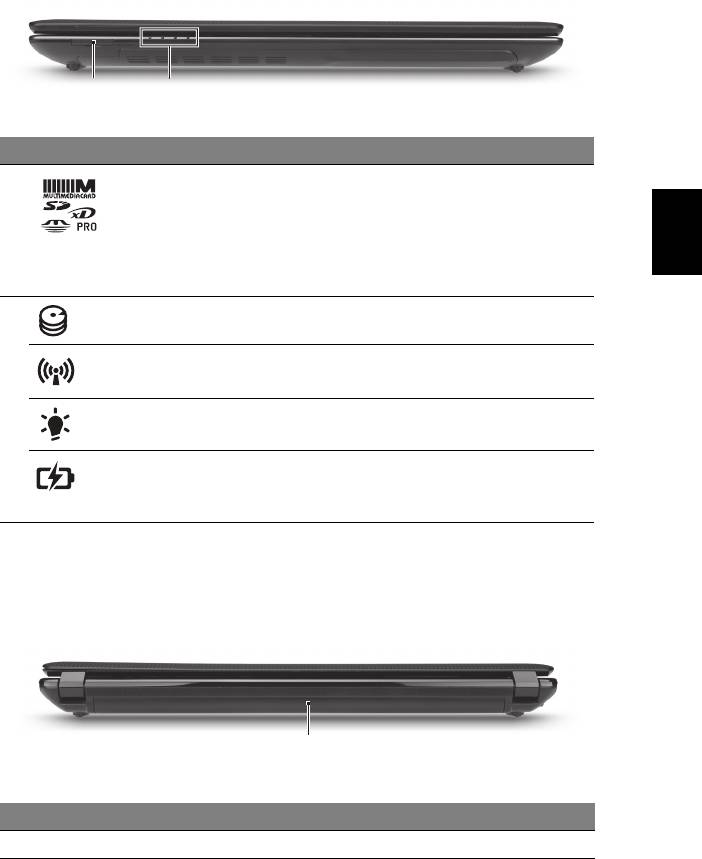
7
Pohľad spredu (zatvorený)
12
# Ikona Položka Popis
1 Čítačka kariet
Accepts Secure Digital (SD), MultiMediaCard
SlovenčinaSlovenčina
Multi-in-1
(MMC), Memory Stick (MS), Memory Stick
PRO (MS PRO), xD-Picture Card (xD).
Poznámka: Stlačením vytiahnete/vložíte kartu.
Nie je možné pracovat’ s viacerými kartami
naraz.
2 Kontrolka
Svieti, keď je jednotka pevného disku aktívna.
pevného disku
Kontrolka
Signalizuje stav zariadenia na bezdrôtové
komunikácie
pripojenie počítača.
Kontrolka
Signalizuje stav napájania počítača.
napájania
Kontrolka batérie Signalizuje stav batérie počítača.
1. Nabíjanie: Pri nabíjaní batérie svieti žltá.
2. Nabité: V režime AC svieti modrá.
1. Kontrolky na prednom paneli sú viditeľné, aj keď je veko počítača zatvorené.
Pohľad zozadu
1
# Položka Popis
1 Jednotka batérie Slúži na uloženie batérie počítača.
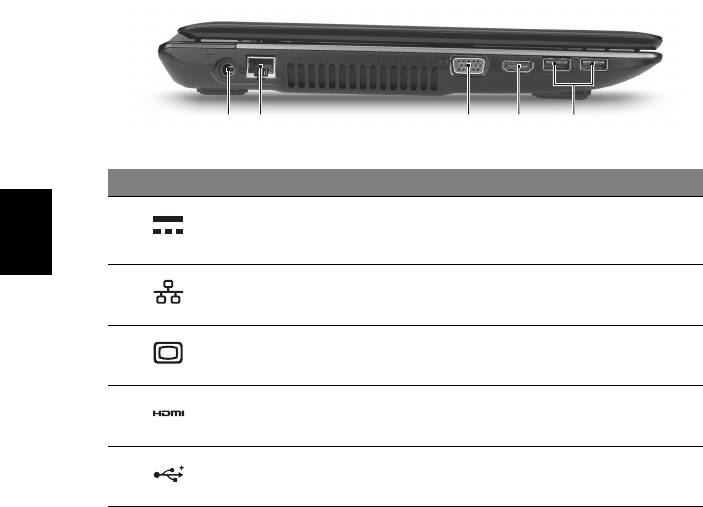
8
Pohľad zľava
21345
# Ikona Položka Popis
1 Konektor vstupu
Pripojenie adaptéra striedavého napätia.
jednosmerného
napätia
Slovenčina
2 Port siete Ethernet
Pripojenie k sieti Ethernet 10/100/1000.
(RJ-45)
3 Port externej
Pripojenie zobrazovacieho zariadenia
obrazovky (VGA)
(napr. externého monitora, LCD projektora).
4 Port HDMI Podporuje pripojenia digitálneho videa s
vysokým rozlíšením.
5 Porty USB 2.0 Pripojenie zariadení cez rozhranie USB 2.0
(napr. USB myš, USB fotoaparát).
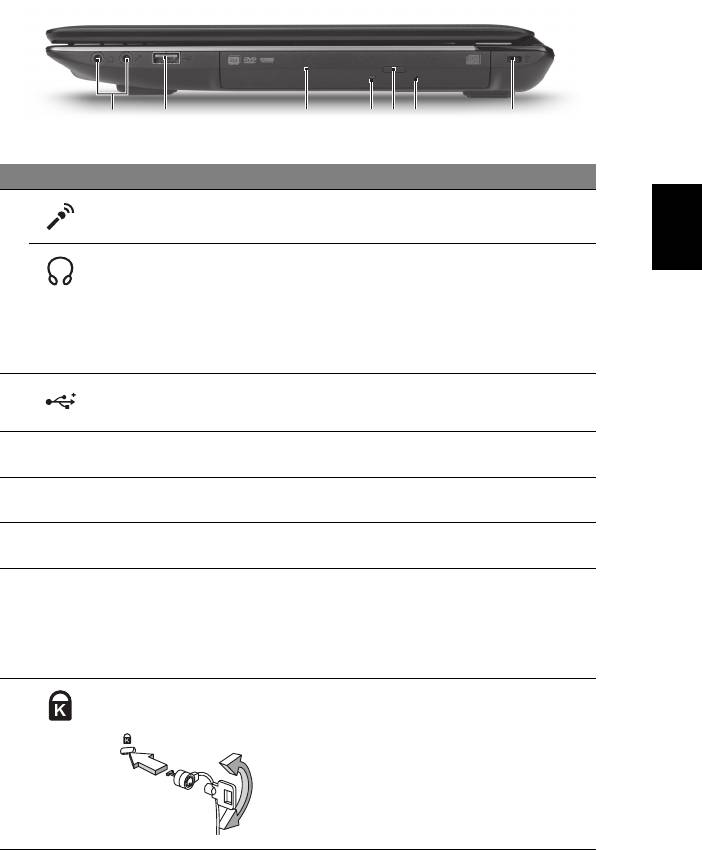
9
Pohľad sprava
2134756
# Ikona Položka Popis
SlovenčinaSlovenčina
1 Konektor mikrofónu Slúži na vstup zvuku z externých
mikrofónov.
Konektor na
Pripojenie zvukových zariadení
slúchadlá/reproduktor
(napr. reproduktorov, slúchadiel).
Poznámka: Podporuje kompatibilné
súpravy so zabudovaným mikrofónom a
konektorom s veľkost’ou 3,5 mm (napr.
slúchadlové súpravy pre telefóny Acer).
2 Port USB 2.0 Pripojenie zariadení cez rozhranie USB 2.0
(napr. USB myš, USB fotoaparát).
3 Optická mechanika Interná optická mechanika na CD alebo
DVD disky.
4 Indikátor prístupu na
Svieti, keď je optická mechanika aktívna.
optický disk
5Tlačidlo vysúvania
Vysúva optický disk z jednotky.
optickej mechaniky
6 Otvor núdzového
Vysúva optickú mechaniku pri vypnutom
vysúvania
počítači.
Poznámka: Keď je počítač vypnutý, optickú
jednotku vysuniete zasunutím kancelárskej
sponky do núdzového otvoru.
7 Zásuvka na zámok
Pripojenie počítačového bezpečnostného
Kensington
kľúča Kensington.
Poznámka: Pripojte kábel bezpečnostného
zámku počítača k nepohyblivému
predmetu, napríklad stolu alebo držadlu
zaistenej zásuvky. Vložte zámok do otvoru
a otočte kľúčom kvôli zaisteniu zámku.
Niektoré modely sú dostupné aj bez zámku.
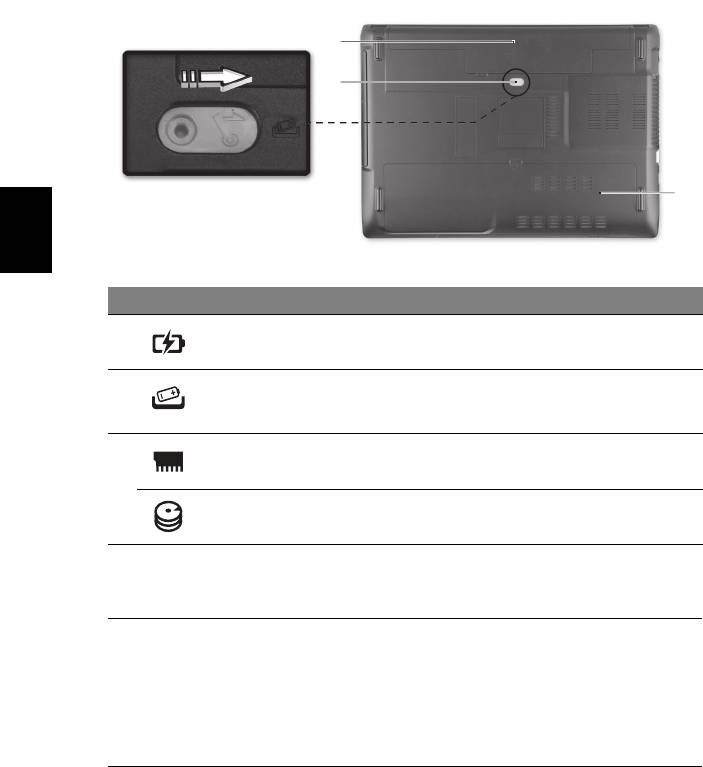
10
Pohľad zdola
1
2
3
Slovenčina
# Ikona Položka Popis
1 Jednotka batérie Slúži na uloženie batérie počítača.
2 Západka uvoľnenia/
Slúži na uvoľnenie batérie pri jej vyberaní.
uchytenia batérie
Vložte do západky vhodný nástroj a
posunutím uvoľnite.
3 Pozícia pre pamät’ Tu je uložená hlavná pamät’ počítača.
Jednotka pevného
Slúži na uchytenie pevného disku počítača
disku
(zaistené skrutkou).
Prostredie
• Teplota:
• Prevádzková: 5°C až 35°C
• Mimoprevádzková: -20°C až 65°C
• Vlhkost’ (nekondenzačná):
• Prevádzková: 20% až 80%
• Mimoprevádzková: 20% až 80%
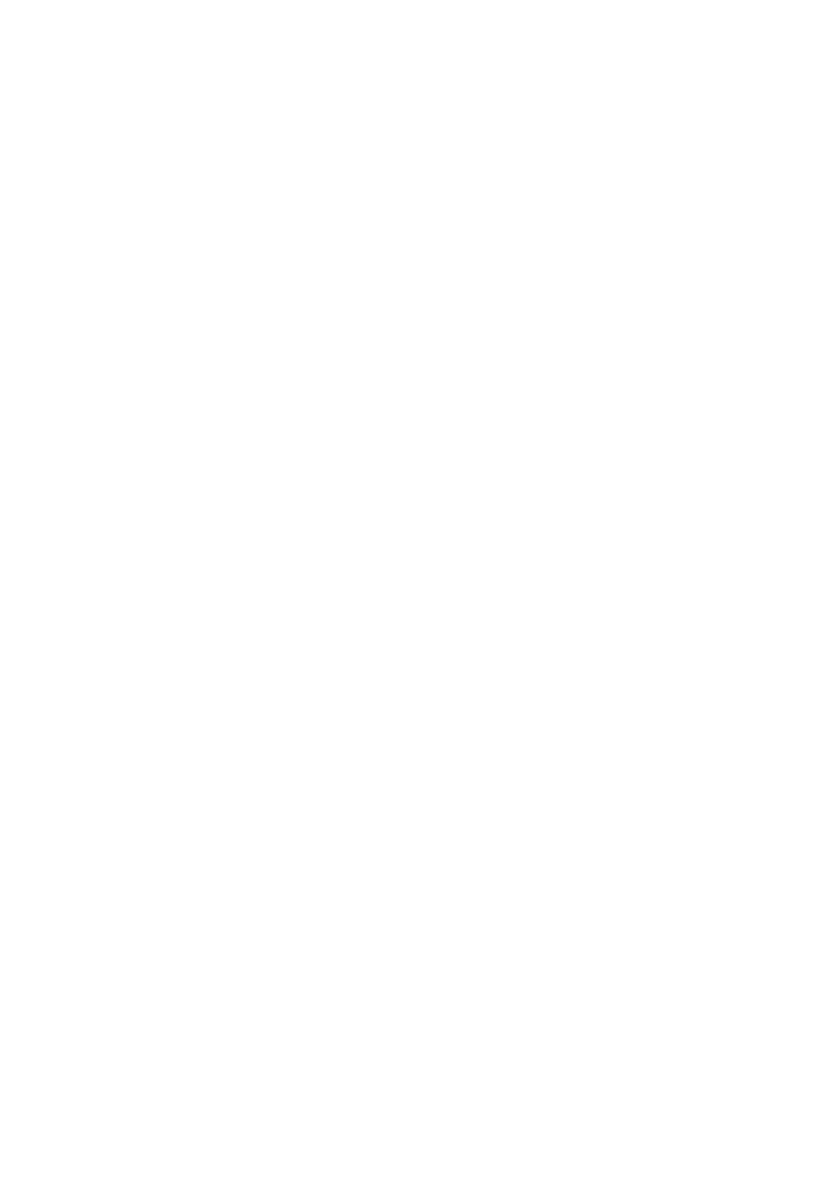
Prenosniki serije Aspire
Hitri vodič
© 2010 Vse pravice pridržane.
Hitri vodič za prenosnike serije Aspire
Originalna izdaja: 12/2010
Številka modela: _______________________________
Serijska številka: _______________________________
Datum nakupa: ________________________________
Mesto nakupa: _________________________________

3
Začnimo pri začetku
Želimo se vam zahvaliti, ker ste za zadovoljevanje prenosnih računalniških potreb
izbrali prenosnik Acer.
Vaša navodila
Za pomoč pri uporabi vašega prenosnika Acer, smo izdelali paket navodil:
Namestitveni plakat vam bo pomagal pri nastavitvi vašega računalnika.
Splošni uporabniški priročnik za serijo Aspire vsebuje uporabne informacije, ki
veljajo za vse modele serije izdelkov Aspire. Priročnik opisuje osnovne teme, kot so
uporaba tipkovnice in zvočnih nastavitev itd. Prosimo, da upoštevate, da se
omenjeni Sploš uporabniški priročnik zaradi svoje splošnosti včasih nanaša na
funkcije ali lastnosti, ki jih imajo le nekateri modeli iz serije, ne pa nujno tudi model, ki
ste ga kupili. Takšni primeri so označeni z napisom „velja le za določene modele“.
Hitri vodič vsebuje osnovne funkcije vašega novega računalnika. Za več informacij
o tem, kako vam lahko računalnik pomaga postati produktivnejši, prosimo glejte
Splošni uporabniški priročnik za serijo Aspire. Ta navodila vsebujejo podrobne
informacije o sistemskih pripomočkih, obnovi podatkov, možnostih razširitve in
odpravljanju težav. Poleg tega vsebuje garancijske informacije in splošne uredbe in
varnostna obvestila za vaš prenosnik. Navodila so na voljo v obliki prenosnega
dokumenta (PDF) in so naložena na vaš prenosnik. Da bi ga našli, sledite
naslednjim korakom:
1 Kliknite na Start > Vsi programi > AcerSystem.
2 Kliknite na Splošni uporabniški priročnik za serijo Aspire.
Opomba: Za pregledovanje datoteke potrebujete Adobe Reader. Če Adobe
Reader ni nameščen na računalniku, se bo ob kliku na Splošni uporabniški
priročnik za serijo Aspire zagnal namestitveni program Adobe Reader. Za
zaključek postopka sledite navodilom na zaslonu. Za navodila o uporabi Adobe
Reader odprite meni Pomoč in podpora.

4
Vodič po vašem prenosniku Acer
Ko ste nastavili računalnik, kot je prikazano na plakatu z navodili za nastavitev,
dovolite, da vam predstavimo vaš novi prenosnik Acer.
Pogled od zgoraj
Slovenski
1
8
2
3
4
5
6
7
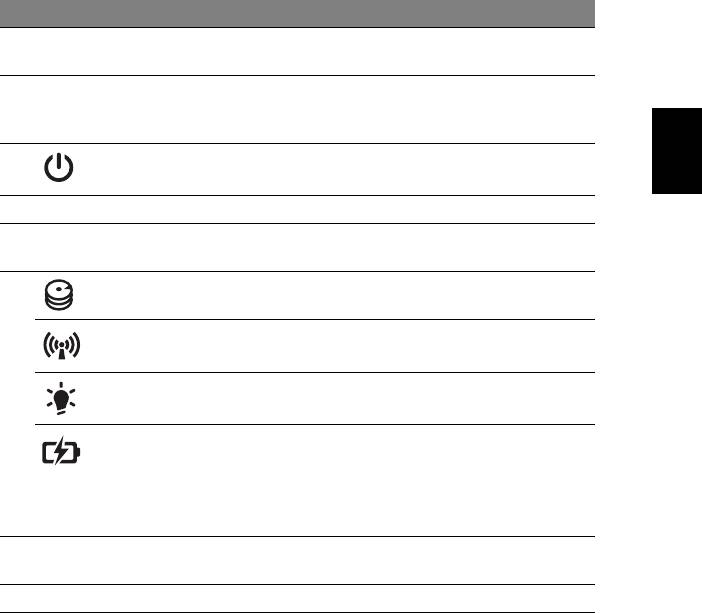
5
# Ikona Predmet Opis
1 Integrirana spletna
Spletna kamera za videokomunikacijo
kamera
(le na določenih modelih).
2 Zaslon Tako imenovani zaslon s tekočimi kristali
(LCD), prikazuje izhod vašega računalnika
Slovenski
(Konfiguracija je za različne modele različna).
3 Indikator/gumb za
Vklop in izklop računalnika. Označuje stanje
vklop/izklop
napajanja računalnika.
4 Tipkovnica Za vnos podatkov v računalnik.
5 Sledilna plošča Na dotik občutljiva naprava, ki deluje kot
računalniška miška.
6 Indikator trdega
Označuje, ko je trdi disk aktiven.
diska
Indikator
Označuje stanje naprave za brezžično
komunikacije
povezavo.
Indikator stanja
Označuje stanje napajanja računalnika.
napajanja
Indikator stanja
Označuje stanje baterije računalnika.
baterije
1. Polnjenje: Lučka sveti rumenkasto rjavo,
ko se baterija polni.
2. V celoti napolnjena: V načinu AC lučka
sveti modro.
7 Gumbi miške
Leva in desna tipka delujejo kot leva in desni
(levi in desni)
tipka na miški.
8 Mikrofon Notranji mikrofon za snemanje zvoka.
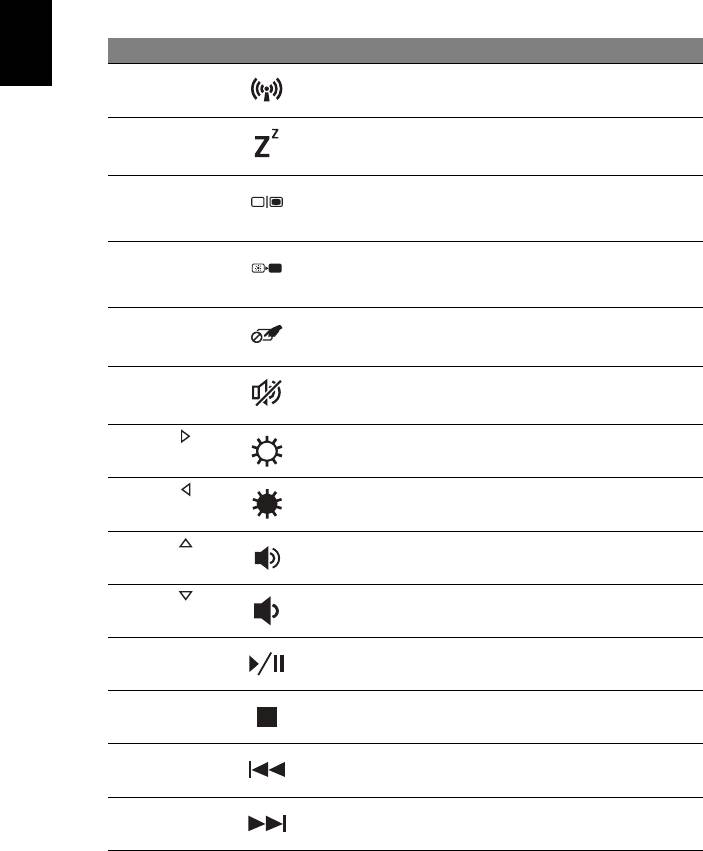
6
Bližnjice
Računalnik uporablja bližnjice ali kombinacijo tipk za dostop do računalniških
nastavitev kot sta svetlost zaslona in glasnost.
Za aktivacijo bližnjic pritisnite in držite tipko <Fn> in nato pritisnite drugo tipko v
kombinaciji.
Bližnjica Ikona Funkcija Opis
Slovenski
<Fn> + <F3> Komunikacije Omogoči/onemogoči komunikacijske
naprave računalnika.
<Fn> + <F4> Način mirovanja Preklopi računalnik v način mirovanja.
<Fn> + <F5> Preklop zaslona Preklopi izhod zaslona med
zaslonom, zunanjim monitorjem
(če je priključen) in obema.
<Fn> + <F6> Prazen zaslon Izključi luč zaslona za varčevanje z
energijo. Pritisnite poljubno tipko za
vrnitev.
<Fn> + <F7> Preklapljanje
Vključi in izključi notranjo sledilno
sledilne tablice
ploščo.
<Fn> + <F8> Preklop
Vklop in izklop zvočnikov.
zvočnikov
<Fn> + < >
Povečanje
Poveča svetlost zaslona.
svetlosti
<Fn> + < >
Zmanjšanje
Zmanjša svetlost zaslona.
svetlosti
<Fn> + < >
Povečanje
Poveča glasnost zvoka.
glasnosti
<Fn> + < >
Zmanjšanje
Zmanjša glasnost zvoka.
glasnosti
<Fn> + <Home> Predvajaj/
Predvaja ali zaustavi izbrano medijski
napravi premor
datoteko.
<Fn> + <Pg Up> Zaustavi Zaustavi predvajanje izbrane
medijske datoteke.
<Fn> + <Pg Dn> Predhodni Vrnitev na predhodno medijsko
datoteko.
<Fn> + <End> Naslednji Skok na naslednjo medijsko datoteko.
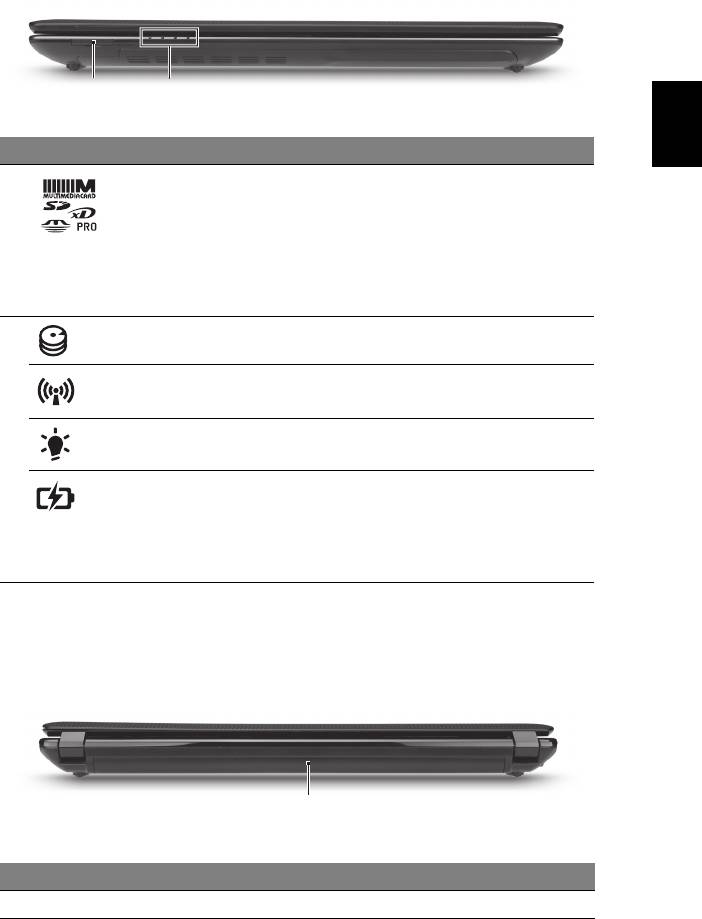
7
Zaprt pogled od spredaj
Slovenski
12
# Ikona Predmet Opis
1 Bralnik kartic več-v-1 Bere kartice Secure Digital (SD),
MultiMediaCard (MMC), Memory Stick
(MS), Memory Stick Pro (MS PRO)
in xD Picture Card (xD).
Opomba: Pritisnite, da bi odstranili/
vstavili kartico. Naenkrat lahko
uporabljate le eno kartico.
2 Indikator trdega diska Označuje, ko je trdi disk aktiven.
Indikator komunikacije Označuje stanje naprave za brezžično
povezavo.
Indikator stanja
Označuje stanje napajanja računalnika.
napajanja
Indikator stanja baterije Označuje stanje baterije računalnika.
1. Polnjenje: Lučka sveti rumenkasto
rjavo, ko se baterija polni.
2. V celoti napolnjena: V načinu AC
lučka sveti modro.
1. Indikatorji na sprednji plošči so vidni tudi, ko je pokrov računalnika zaprt.
Pogled od zadaj
1
# Predmet Opis
1 Predel za baterijo Hrani baterijo računalnika.
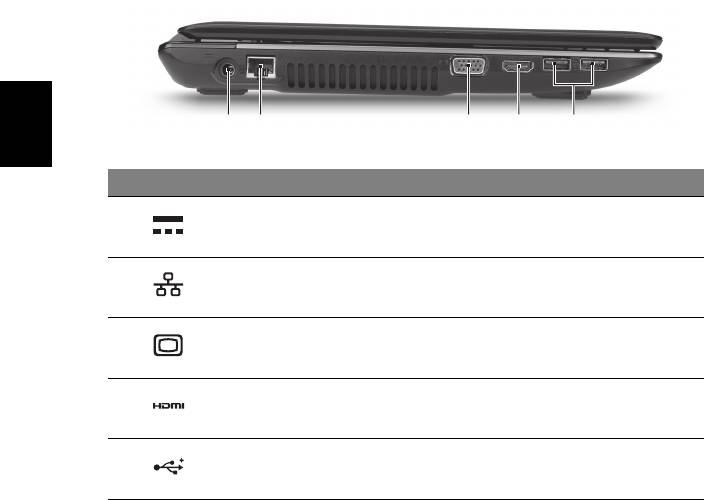
8
Pogled z leve strani
21345
Slovenski
# Ikona Predmet Opis
1Priključek napajalnika Priključek na napajalnik.
2Priključek Ethernet
Priključek na omrežja Ethernet 10/100/1000.
(RJ-45)
3 Vhod za zunanji
Priključitev na prikazovalno napravo
zaslon (VGA)
(npr. zunanji monitor, projektor LCD).
4 Vhod HDMI Podpira priključke za visokoločljivostni
digitalni video.
5 Vrata USB 2.0 Priključek za naprave USB 2.0
(npr. miško ali fotoaparat USB).
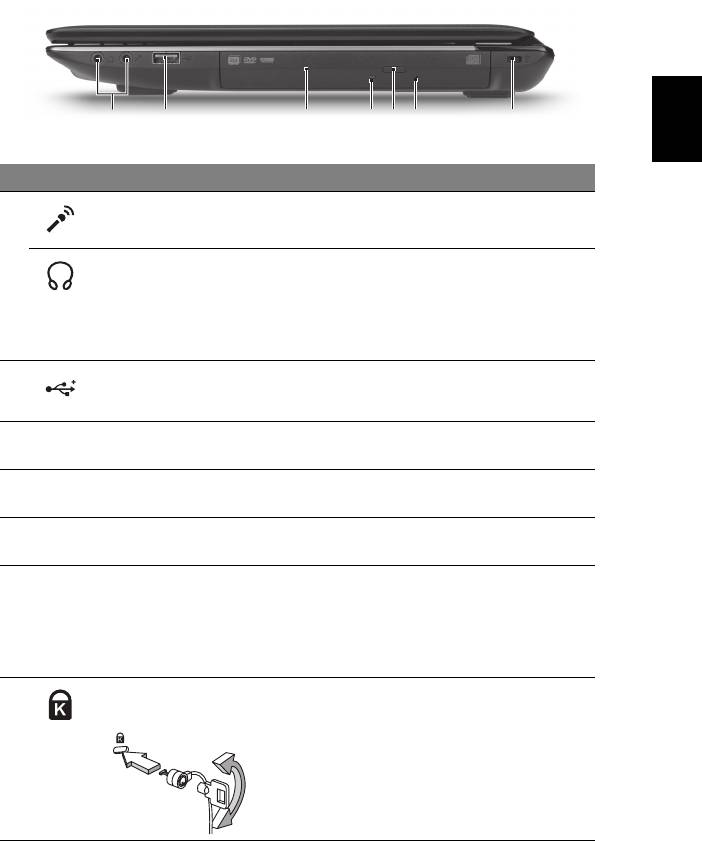
9
Pogled z desne strani
Slovenski
2134756
# Ikona Predmet Opis
1 Vhod za mikrofon Sprejema vhode z zunanjih mikrofonov.
Vtičnica za slušalke/
Priključek za naprave avdio
zvočnik
(npr. zvočniki, slušalke).
Opomba: Podpira združljive slušalke 3,5 mm
z vgrajenim mikrofonom (npr. pametne ročne
slušalke z mikrofonom Acer).
2 Vrata USB 2.0 Omogoča priključitev naprav USB 2.0 (npr.,
USB miška, USB fotoaparat).
3Optični pogon Vgrajeni optični pogon za branje CD-jev in
DVD-jev.
4 Pokazatelj dostopa
Zasveti, ko je optični pogon aktiven.
do optičnega diska
5 Tipka optičnega
Izvrže optični disk iz pogona.
pogona za izmet
6 Luknja za izmet v
Izvrže pladenj optičnega pogona, ko je
nujnih primerih
računalnik izključen.
Opomba: Vstavite sponko v luknjo za izmet
v nujnem primeru, da izvržete pladenj
optičnega pogona, ko je računalnik izključen.
7 Reža za zaklep
Priključek za Kensington združljivo
Kensington
računalniško ključavnico.
Opomba: Ovijte varnostni kabel okoli
nepremičnega predmeta, kot je miza ali ročaj
zaklenjenega predala. Vstavite zaklep v
zarezo in obrnite ključ, da ga zaklenete. Na
voljo so tudi nekateri modeli brez ključev.
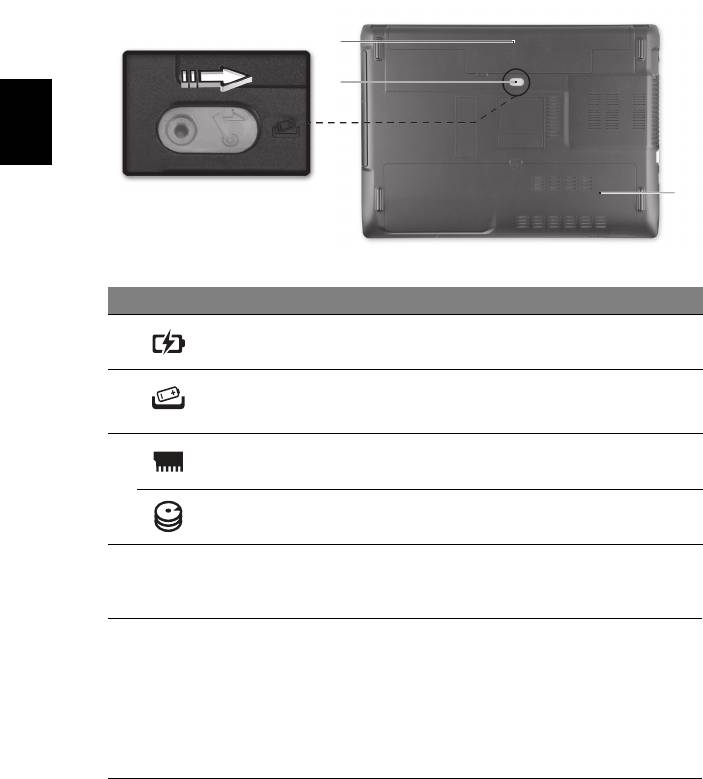
10
Pogled od spodaj
1
2
Slovenski
3
# Ikona Predmet Opis
1 Predel za baterijo Hrani baterijo računalnika.
2 Vzvod/zatič za
Odklene baterije, da bi jo lahko odstranili.
odklepanje baterije
Za odklepanje baterija v vzvod vstavite
ustrezno orodje.
3 Reža pomnilnika Hrani glavni pomnilnik računalnika.
Nosilec trdega diska Hrani trdi disk računalnika (pričvrščeno z
vijaki).
Okolje
• Temperatura:
• Delovanje: Od 5°C do 35°C
• Mirovanje: Od -20°C do 65°C
• Vlažnost (brez kondenza):
• Delovanje: Od 20% do 80%
• Mirovanje: Od 20% do 80%
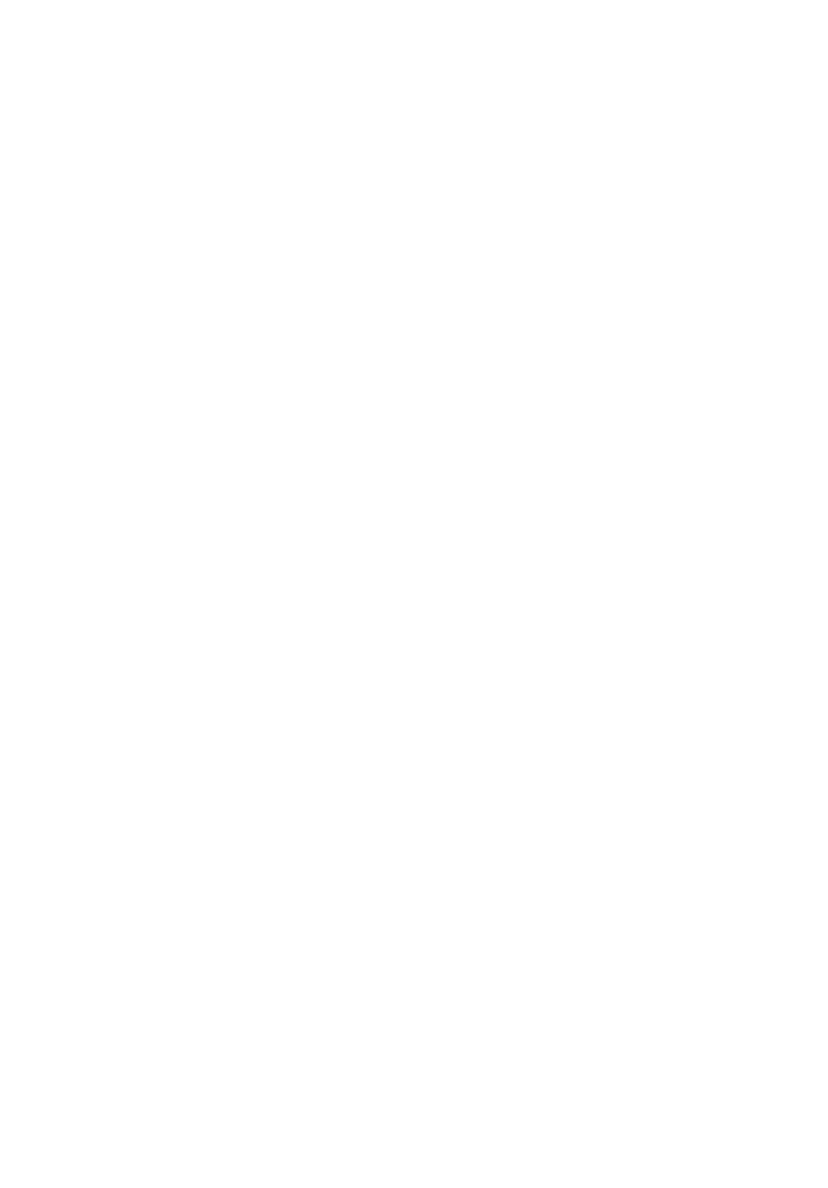
Aspire serija prijenosnih
računala
Kratki vodič
© 2010 Sva prava pridržana.
Aspire serija prijenosnih računala - kratki vodič
Izvorno izdanje: 12/2010
Broj modela: __________________________________
Serijski broj: ___________________________________
Datum kupovine: _______________________________
Mjesto kupovine: _______________________________




